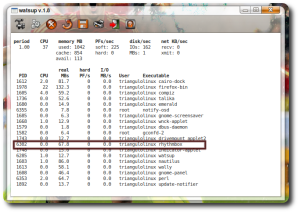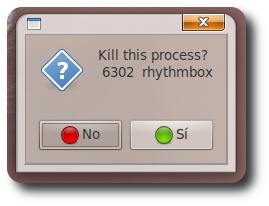Hay ocasiones, en que un proceso de alguna aplicación se cuelga (bloquea) y muchos usuario nuevos en Ubuntu no saben qué hacer…? o están acostumbrados al típico Alt+Ctrl+Supr. En Ubuntu existen muchas alternativas que puede usufructuar para finalizar un proceso. En vista de ello quiero explicar tres métodos de mucha utilidad en estos casos.
Método I: Usando un Applets de Gnome, consiste en agregar una miniaplicación a una barra de Gnome, veamos cómo hacerlo…
1) Clic derecho sobre un panel de Gnome, y elija Añadir al panel.
2) Busque la miniaplicación – Forzar el cierre - y dele Añadir.
3) Para finalizar un proceso ubique la nueva miniaplicación en la barra de tareas de Gnome, y pinche sobre ella.
4) Seleccione con un clic la aplicación que desea forzar su cierre, para matar el proceso de la aplicación que se colgó.
Método II: Usando un programa para la gestión de los procesos, existe uno muy bueno llamado watsup que funciona como un monitor del sistema.
Puedes conseguir este programa de dos formas.
1) Descargando el paquete deb correspondiente a tu arquitectura.
watsup-1.8-32.debwatsup-1.8-64.deb
2) Digitando estas líneas en un terminal.
Arquitectura i386.
sudo wget http://kornelix.squarespace.com/storage/packages/watsup-1.8-32.deb
sudo dpkg -i watsup-1.8-32.deb
sudo apt-get install -fArquitectura amd64.
sudo wget http://kornelix.squarespace.com/storage/packages/watsup-1.8-64.deb
sudo dpkg -i watsup-1.8-64.deb
sudo apt-get install -fUsar este programa es bastante sencillo basta con ir a Aplicaciones>Herramientas del Sitema>watsup.(Tambien Alt+F2 watsup)
Clic para agrandar
Suponiendo que queremos finalizar el proceso de rhythmbox, solo habría que hacer un clic de sobre el proceso queremos finalizar en la lista de procesos.
Método III: Usando el terminal, un método muy efectivo sobre todo si no cuentas con interfaz gráfica.
1) Abra un terminal y agregue las siguientes líneas, para mostrar la lista de procesos.
ps ux2) Para finalizar el proceso solo digitamos estas otras líneas, donde (PID) es el identificador de proceso.
sudo kill -9 (PID)Ejemplo: Suponiendo que deseamos terminar el proceso de rhythmbox, digitamos estas líneas.
sudo kill -9 6302